Étant donné la quantité de défilement que nous effectuons avec nos souris, c'est un énorme inconvénient lorsqu'elles cessent de fonctionner. Après tout, qui a envie de cliquer sur les barres de défilement toute la journée ?
Il existe de nombreuses raisons pour lesquelles votre la molette de défilement de la souris peut cesser de fonctionner. Vous pouvez avoir un problème dans les paramètres de votre souris, une mauvaise connexion à votre PC ou même une molette de défilement cassée.
Nous examinerons toutes les façons possibles de résoudre le problème de défilement de la souris qui ne fonctionne pas sur votre PC Microsoft Windows.
Déconnectez et reconnectez la souris à votre PC
La première chose à faire lorsque le défilement cesse de fonctionner est de vous assurer que votre souris est correctement branchée sur votre PC. Une souris desserrée ou mal connectée peut ne pas fonctionner comme prévu.
Jetez un œil au port sur lequel votre souris est branchée et assurez-vous que la connexion n'est pas lâche. Vous pouvez débrancher et rebrancher votre souris si nécessaire.

Si le défilement de votre souris ne fonctionne pas même après avoir rebranché la souris, essayez un autre port USB. Cela devrait résoudre le problème si un port cassé sur votre PC en était la cause.
Si vous possédez une souris sans fil, dissociez et réappairez la souris avec votre PC pour garantir une bonne connexion.
Remplacez les piles de votre souris sans fil
Pour une souris sans fil, la raison la plus courante je ne peux pas utiliser la molette de défilement est que votre souris est à court de batterie. Finalement, vous constaterez que les autres fonctionnalités de votre souris Bluetooth ne fonctionnent pas non plus.
Dans ce cas, remplacer les piles de votre souris devrait résoudre votre problème de défilement.
Utiliser la souris avec un autre PC
L'une des raisons pour lesquelles vous ne pouvez pas faire défiler avec votre souris est que le bouton de défilement de votre souris est physiquement endommagé. Vous pouvez vérifier que la souris fonctionne en la connectant à un autre PC.
Si le défilement ne fonctionne pas sur l'autre PC, votre souris est probablement cassée. À moins que vous ne sachiez comment réparer les composants d'un PC, vous envisagez probablement d'acheter une nouvelle souris.
Modifiez les paramètres de la molette de défilement de votre souris
Windows propose quelques options changer le fonctionnement de votre souris sur votre ordinateur. Cela vaut la peine de modifier certains de ces paramètres pour voir si cela résout le problème de défilement.
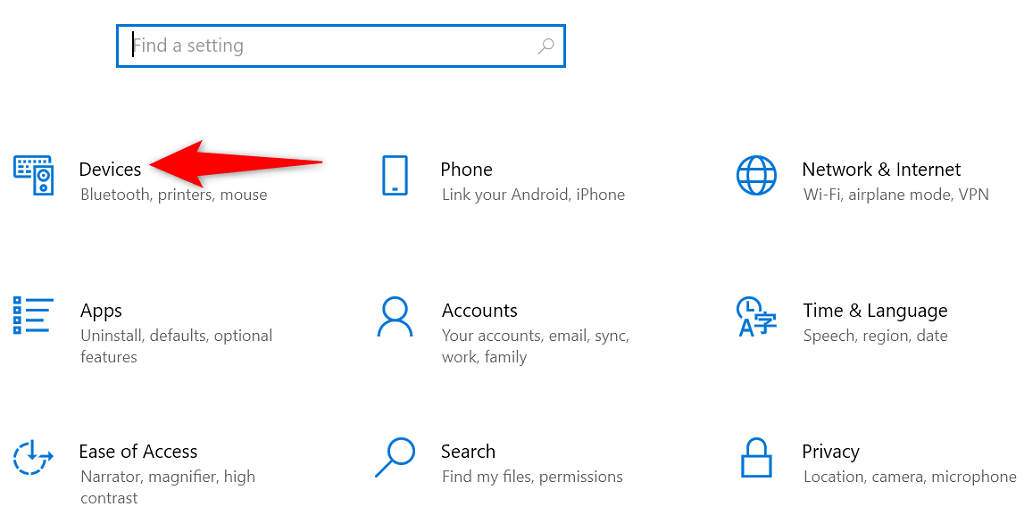
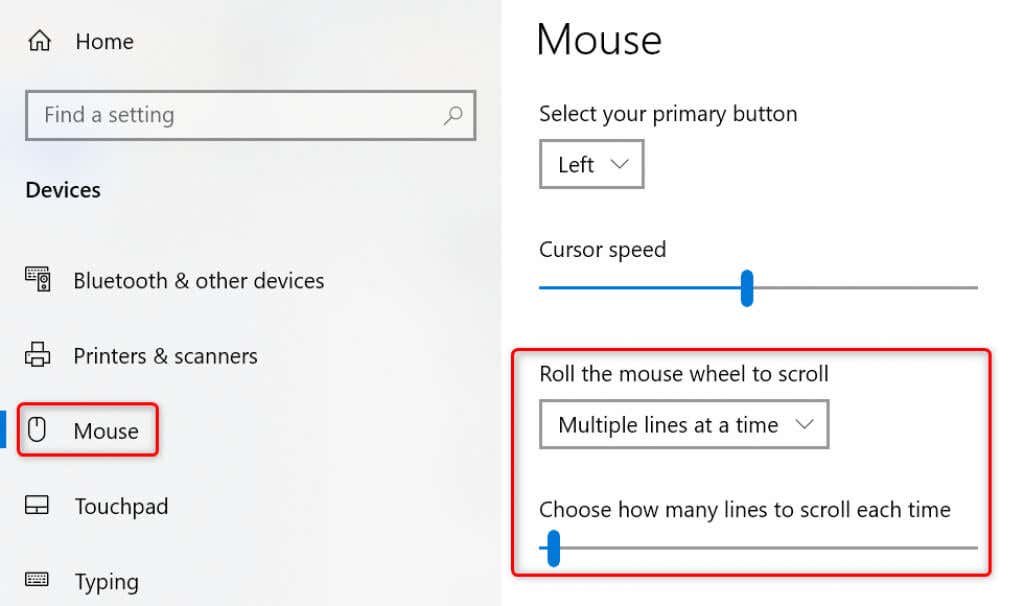
Dépannage des périphériques et imprimantes Windows
Windows propose plusieurs outils de dépannage pour vous aider à rechercher et à résoudre les problèmes liés à vos différents éléments. Lorsque vous rencontrez des problèmes matériels, vous pouvez utiliser l'utilitaire de résolution des problèmes de périphériques et d'imprimantes pour résoudre vos problèmes.
Ces outils de dépannage s'exécutent pour la plupart de manière autonome, une interaction minimale est donc requise de la part de l'utilisateur.
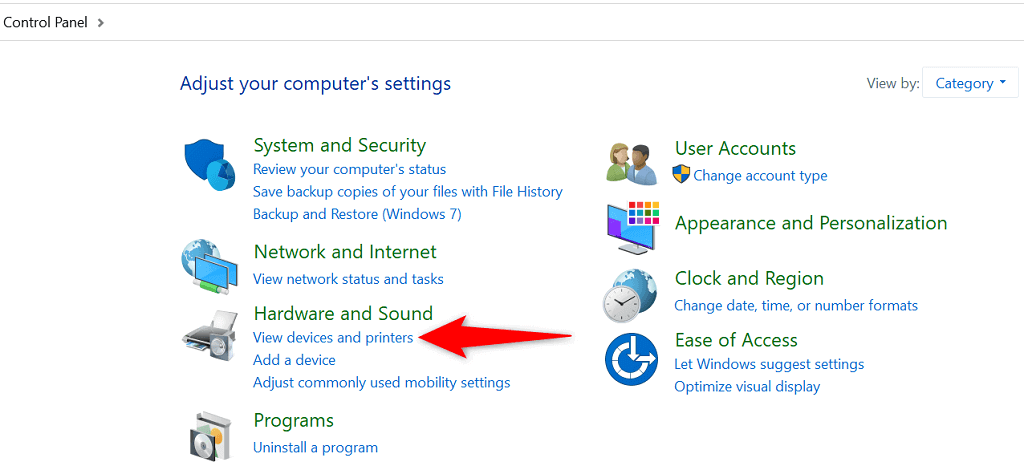
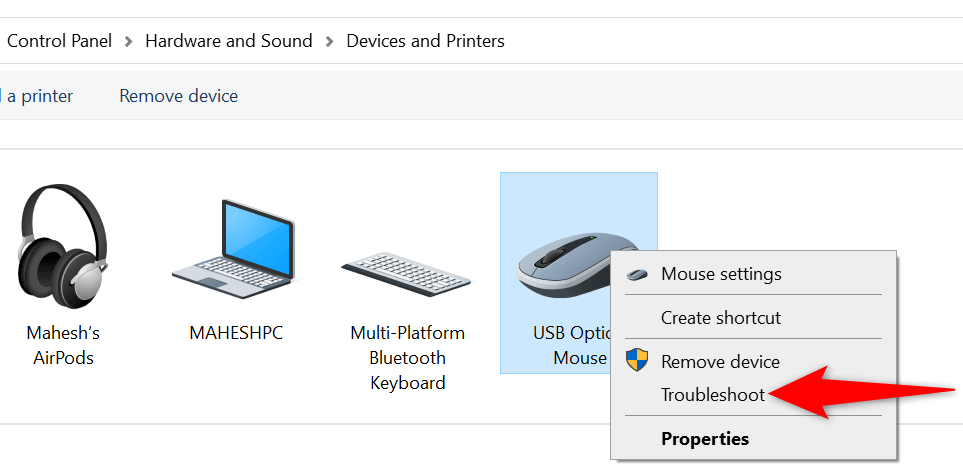
Mettre à jour le pilote de la souris
Les pilotes de souris sont des logiciels qui contrôlent la façon dont votre souris interagit avec votre PC. Si jamais vous rencontrez des problèmes tels que la molette de défilement de votre souris ne fonctionne pas, cela vaut la peine de vérifier et d'installer n'importe quel mises à jour disponibles du pilote de souris sur votre ordinateur.
Windows automatise le processus, vous n'avez donc pas besoin de télécharger et de mettre à jour les pilotes de souris manuellement.
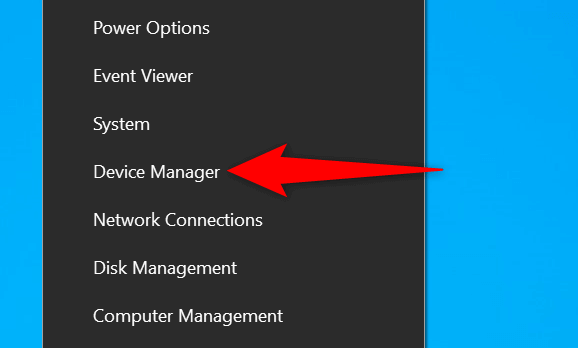
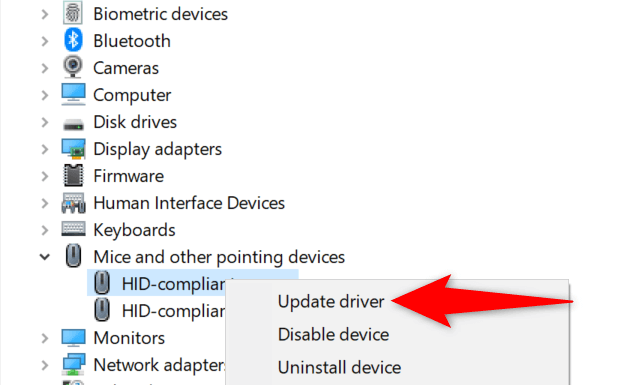
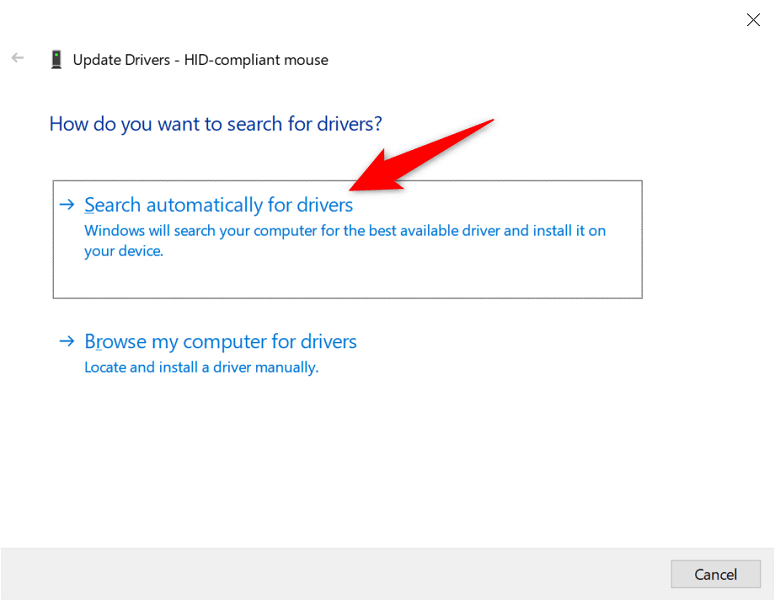
Mettre à jour Windows
Mettre à jour votre PC Windows garantit que vous disposez des corrections de bogues les plus récentes. Cela permet de résoudre de nombreux problèmes sur votre ordinateur, y compris les problèmes liés à la souris.
La mise à jour de votre système d'exploitation Windows est simple, gratuite et rapide. Voici comment procéder.
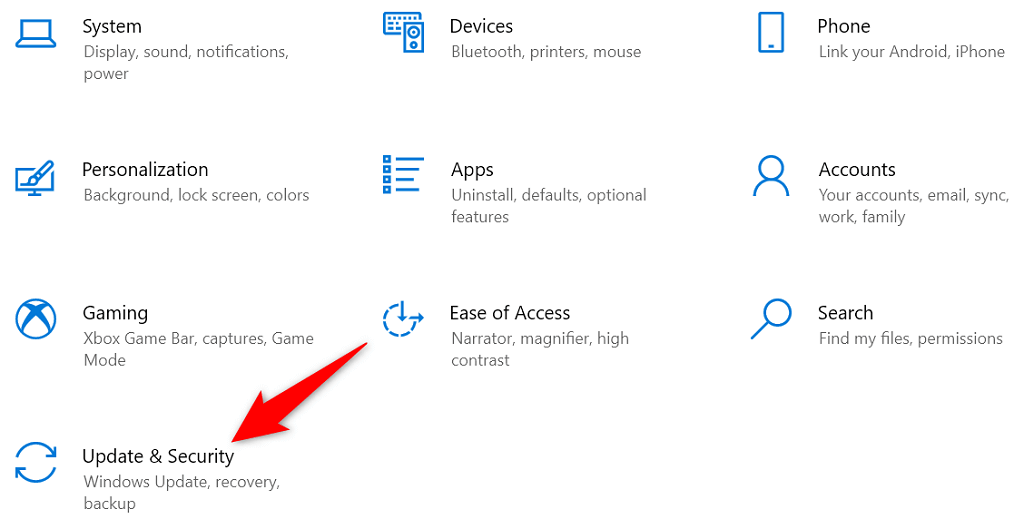
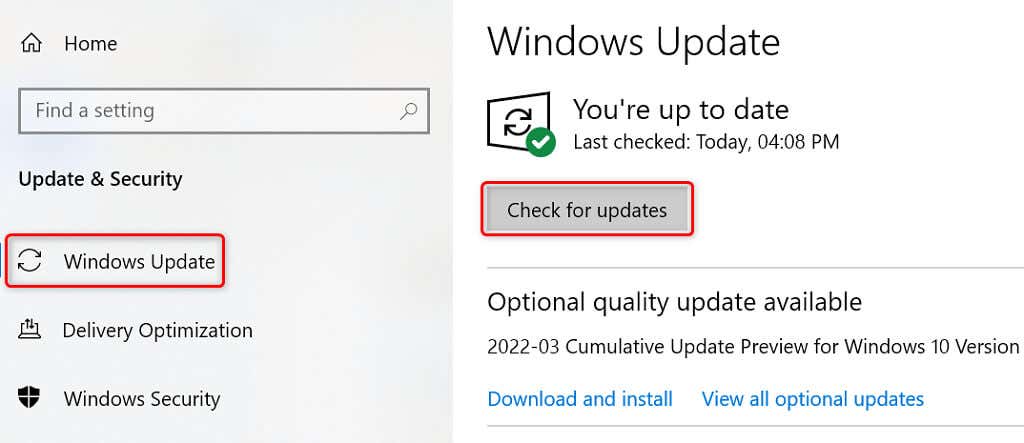
Réparer votre PC Windows
Si votre souris ne fait toujours pas faites défiler vos pages vers le haut ou vers le bas, les fichiers principaux de votre PC peuvent poser problème. Une façon de contourner ce problème consiste à utiliser l’option de réparation au démarrage intégrée de Windows. Cette option résout les problèmes liés à vos fichiers au niveau du système.
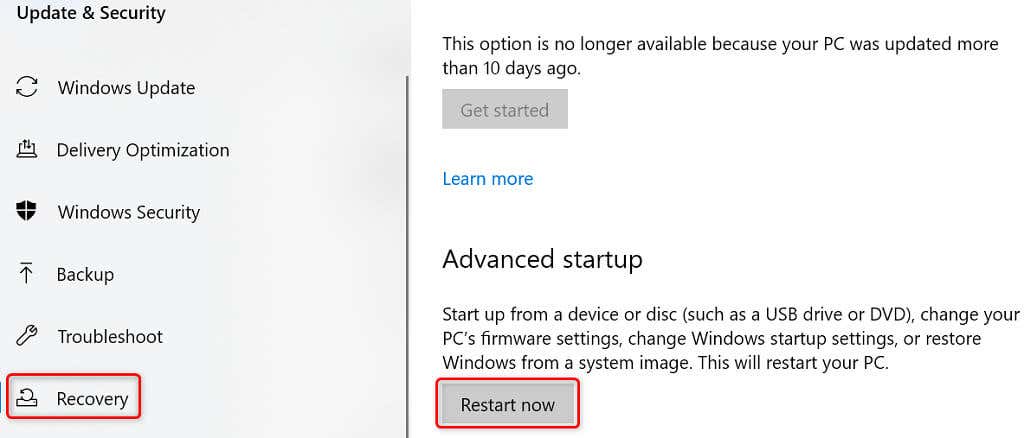
Résoudre le problème de défilement de la souris qui ne fonctionne pas sur votre PC Windows
Si vous êtes habitué à pages défilantes avec le bouton de défilement de votre souris, il est difficile d'effectuer vos tâches lorsque ce bouton ne fonctionne plus. Heureusement, vous pouvez résoudre le problème du bouton dans la plupart des cas en basculer les paramètres de votre système, comme décrit ci-dessus..
Une fois que vous aurez fait cela, votre souris sera de nouveau en action, vous permettant de faire défiler vos pages de haut en bas comme vous le souhaitez.
.